win10电脑合上盖子不睡眠怎么设置 win10笔记本如何设置合上盖子不睡眠
更新时间:2021-07-15 09:40:52作者:xinxin
对于使用win10笔记本的用户来说,每次在将盖子合上的时候,系统就会自动进入睡眠模式,而在系统中运行的许多程序也都停止了运行,对此有些用户就想要重新设置合上盖子不睡眠,那么win10电脑合上盖子不睡眠怎么设置呢?接下来小编就来告诉大家win10笔记本设置合上盖子不睡眠设置方法。
具体方法:
1、点击左下角的田字,然后点击齿轮打开设置
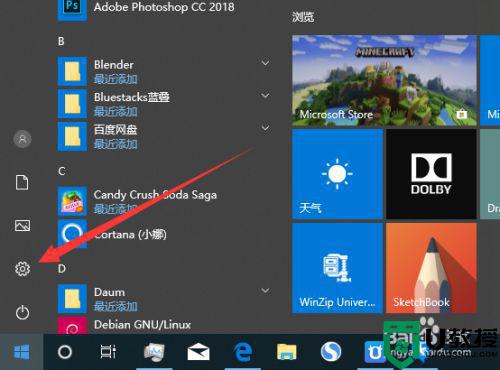
2、打开系统设置

3、打开电源设置
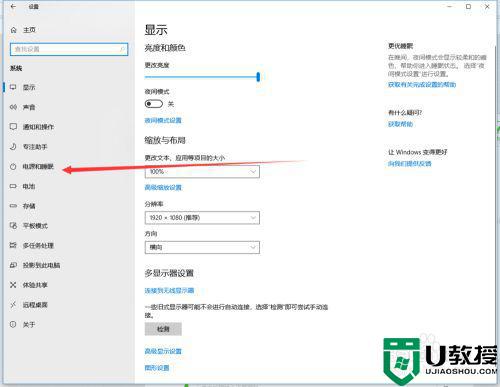
4、打开其他电源设置
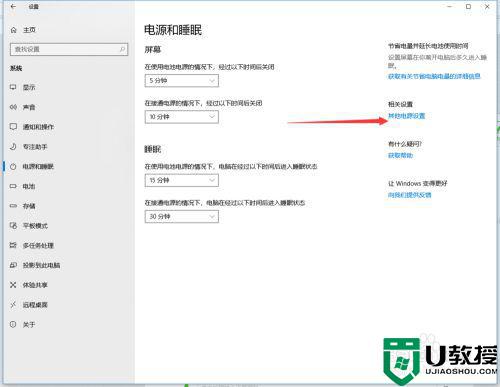
5、打开关闭盖子的设置
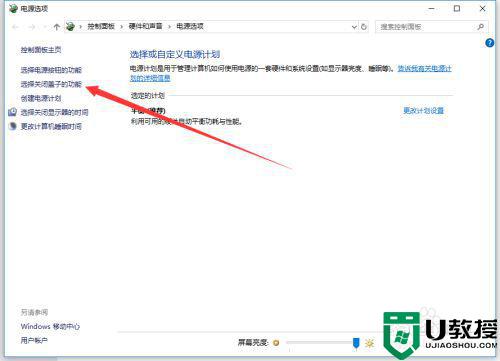
6、修改为,不进行任何操作
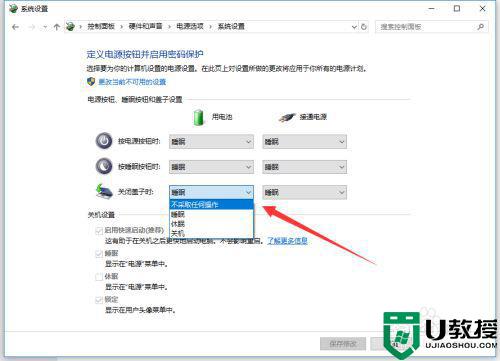
7、保持修改,之后就可以合着盖子用显示器了
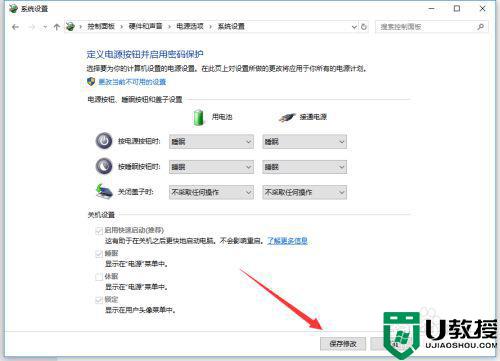
上述就是有关win10笔记本设置合上盖子不睡眠设置方法了,有需要的用户就可以根据小编的步骤进行操作了,希望能够对大家有所帮助。
win10电脑合上盖子不睡眠怎么设置 win10笔记本如何设置合上盖子不睡眠相关教程
- 笔记本w10盖上盖子怎么设置不休眠 window10笔记本合上不休眠如何设置
- win10设置盒盖不睡眠的方法 win10怎样设置关闭盖子不休眠
- windows10笔记本合上盖子不休眠怎么设置 怎么让笔记本电脑合上后不休眠win10
- 笔记本合盖不断网win10怎样设置 win10笔记本合上盖子不断的设置步骤
- 让win10笔记本合盖子不睡眠的操作方法
- win10修改笔记本合盖关机设置的步骤 win10笔记本合上盖子就关机怎样设置
- 笔记本win10 2004关闭盖子怎么不睡眠
- windows10笔记本合上盖子黑屏怎么办 win10笔记本盖子合上后黑屏怎么解决
- windows10笔记本合上盖子外接显示器显示怎么设置
- win10电脑不睡眠怎么设置 win10电脑不睡眠模式在哪里设置
- Win11如何替换dll文件 Win11替换dll文件的方法 系统之家
- Win10系统播放器无法正常运行怎么办 系统之家
- 李斌 蔚来手机进展顺利 一年内要换手机的用户可以等等 系统之家
- 数据显示特斯拉Cybertruck电动皮卡已预订超过160万辆 系统之家
- 小米智能生态新品预热 包括小米首款高性能桌面生产力产品 系统之家
- 微软建议索尼让第一方游戏首发加入 PS Plus 订阅库 从而与 XGP 竞争 系统之家
热门推荐
win10系统教程推荐
- 1 window10投屏步骤 windows10电脑如何投屏
- 2 Win10声音调节不了为什么 Win10无法调节声音的解决方案
- 3 怎样取消win10电脑开机密码 win10取消开机密码的方法步骤
- 4 win10关闭通知弹窗设置方法 win10怎么关闭弹窗通知
- 5 重装win10系统usb失灵怎么办 win10系统重装后usb失灵修复方法
- 6 win10免驱无线网卡无法识别怎么办 win10无法识别无线网卡免驱版处理方法
- 7 修复win10系统蓝屏提示system service exception错误方法
- 8 win10未分配磁盘合并设置方法 win10怎么把两个未分配磁盘合并
- 9 如何提高cf的fps值win10 win10 cf的fps低怎么办
- 10 win10锁屏不显示时间怎么办 win10锁屏没有显示时间处理方法

